- 时间:2025-01-25 17:43:30
- 浏览:
亲爱的电脑迷们,你是否曾幻想过在PC上体验安卓系统的流畅与便捷?别再羡慕手机上的安卓应用了,今天就来手把手教你如何在PC上安装安卓系统,让你的电脑焕发新活力!
一、准备工作:工具与材料
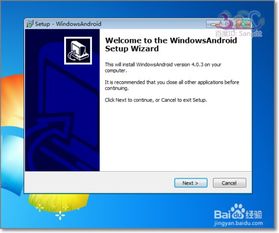
在开始之前,你需要准备以下工具和材料:
1. 电脑:一台可以运行安卓系统的PC电脑。
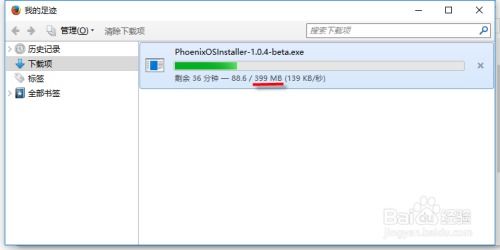
2. U盘:至少8GB的U盘,用于制作启动盘。
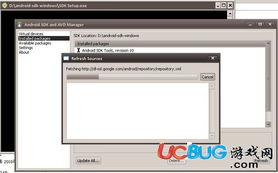
3. 安卓系统镜像:可以从网上下载适合PC的安卓系统镜像文件,如Android x86。
4. 软件:下载并安装UltraISO软件,用于制作启动U盘。
二、下载安卓系统镜像
首先,你需要找到一款适合PC的安卓系统镜像。这里以Android x86为例,你可以从官方网站或者各大下载平台下载。下载完成后,确保下载的文件是ISO格式的。
三、制作启动U盘
1. 打开UltraISO:将U盘插入电脑,打开UltraISO软件。
2. 打开ISO文件:点击“文件”菜单,选择“打开”,找到下载的安卓系统镜像文件并打开。
3. 写入ISO到U盘:点击“启动”菜单,选择“写入硬盘镜像”,然后选择你的U盘。
4. 写入设置:勾选“写入前格式化U盘”,点击“写入”开始制作启动U盘。
四、设置BIOS启动顺序
1. 重启电脑:将制作好的启动U盘插入电脑,重启电脑。
2. 进入BIOS:在启动过程中,按下BIOS设置键(通常是F2、F10或DEL键),进入BIOS设置界面。
3. 设置启动顺序:找到“启动”选项,将U盘设置为第一启动设备。
4. 保存退出:设置完成后,按F10保存设置并退出BIOS。
五、安装安卓系统
1. 启动U盘:重启电脑后,电脑会从U盘启动,进入安卓系统安装界面。
2. 选择安装方式:选择“Install Android to harddisk”选项,开始安装安卓系统。
3. 分区设置:进入分区界面,选择“Create/Modify partitions”,根据提示进行分区设置。
4. 格式化分区:选择需要安装安卓系统的分区,选择“Format”进行格式化。
5. 安装安卓系统:等待安装完成,安装完成后,电脑会自动重启。
六、安装完成后
1. 设置系统:进入安卓系统后,按照提示进行系统设置,如设置网络、语言等。
2. 安装应用:你可以从Google Play Store下载各种安卓应用,让你的电脑更加丰富多彩。
七、注意事项
1. 备份重要数据:在安装安卓系统之前,请确保备份电脑中的重要数据,以免数据丢失。
2. 兼容性问题:由于安卓系统与Windows系统存在兼容性问题,部分应用可能无法正常运行。
3. 系统更新:安卓系统需要定期更新,以确保系统的稳定性和安全性。
通过以上步骤,你就可以在PC上安装安卓系统了。快来试试吧,让你的电脑焕发新活力!




